JPG'den BMP'ye Dönüştürücü Nedir?
JPG'den BMP'ye dönüştürücü, bir JPG (JPEG) resim dosyasını BMP (Bitmap) dosya biçimine dönüştürmenize olanak tanıyan bir araç veya yazılımdır.
-
JPG (JPEG), dosya boyutunu küçültmek için kayıplı sıkıştırma kullanan, fotoğraflar ve karmaşık resimler için yaygın olarak kullanılan bir resim biçimidir ve bu da onu web kullanımı ve depolama için ideal hale getirir.
-
BMP (Bitmap), her pikselin renk verilerini depolayan sıkıştırılmamış raster resim biçimidir. BMP dosyaları genellikle JPG dosyalarından çok daha büyüktür ancak sıkıştırma sırasında herhangi bir görüntü bilgisi kaybetmediği için daha yüksek kalite sunar.
JPG'den BMP Dönüştürücüyü Neden Kullanmalısınız?
-
Sıkıştırılmamış Kalite:
-
BMP dosyaları sıkıştırılmamıştır, bu nedenle bir JPG'yi BMP'ye dönüştürdüğünüzde, sıkıştırma nedeniyle herhangi bir kalite kaybı olmadan her pikseli tam ayrıntısıyla koruyan bir görüntü elde edersiniz.
-
Uyumluluk:
-
Düzenleme ve Manipülasyon:
JPG'den BMP Dönüştürücü Nasıl Kullanılır?
-
Çevrimiçi Dönüştürücüler:
-
Convertio, Online-Convert veya Zamzar gibi JPG dosyanızı yükleyebileceğiniz ücretsiz çevrimiçi araçları kullanın ve araç BMP formatına dönüştürün.
-
Sadece JPG resmini yükleyin, BMP çıktı formatını seçin ve ardından dönüştürülen dosyayı indirin.
-
Görüntü Düzenleme Yazılımı:
JPG'den BMP Dönüştürücüyü Ne Zaman Kullanmalısınız?
-
Sıkıştırılmamış Kaliteye Ne Zaman İhtiyacınız Var?:
-
Profesyonel Baskı İçin: